客服热线
186-8811-5347、186-7086-0265
官方邮箱
contactus@mingting.cn
添加微信
立即线上沟通

客服微信
详情请咨询客服
客服热线
186-8811-5347、186-7086-0265
官方邮箱
contactus@mingting.cn
2022-04-21 来源:金山毒霸文档/文件服务作者:办公技巧

相信大家对于课程表说应该很熟悉了,细心地同学会发现课程表表头都是斜线的,以下就是word绘制斜线表头的方法,快来看看吧。
word表格绘制斜线表头的方法一
将光标定位到需要绘制表头斜线的的单元格。
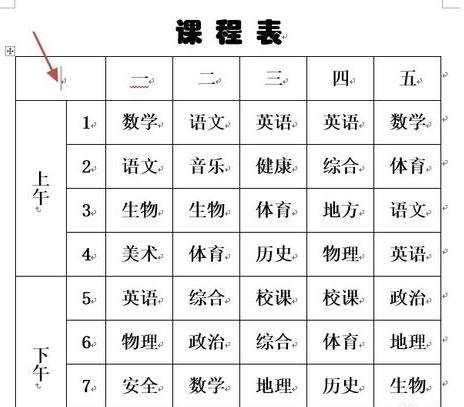
word表格绘制斜线表头的方法图1
在表格工具“设计”选项卡,单击“边框”旁下三角,然后从展开列表中选择“斜下框线”。

word表格绘制斜线表头的方法图2
现在效果如下图所示。
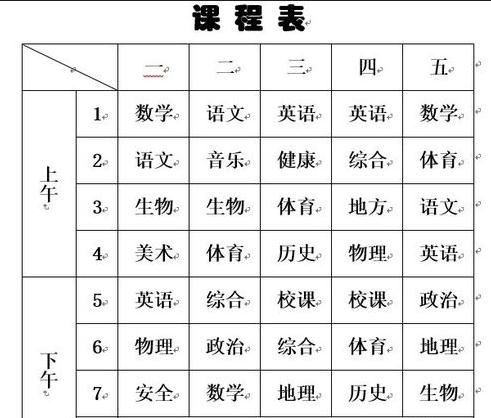
word表格绘制斜线表头的方法图3
word表格绘制斜线表头的方法二
将光标定位到需要绘制表头斜线的的单元格,然后在表格工具“布局”选项卡,单击“绘制表格”,这时候鼠标光标变为笔样式,拖动鼠标绘制斜线。
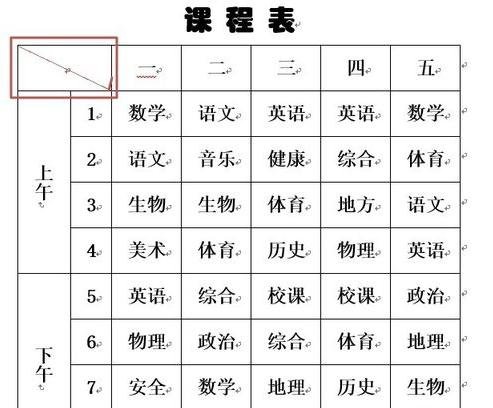
word表格绘制斜线表头的方法图4
现在效果如下图所示。

word表格绘制斜线表头的方法图5
现在可以输入文字了,根据斜下框线,调整文字的位置即可。
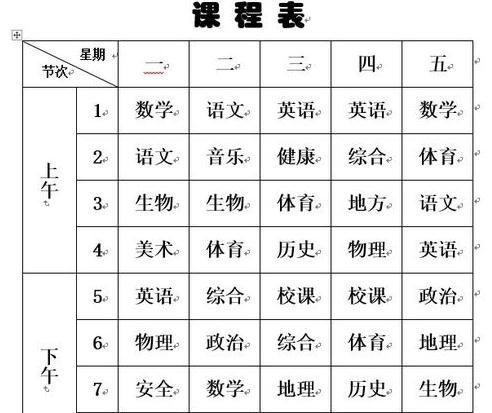
word表格绘制斜线表头的方法图6
以上就是如何在word中绘制斜线表头的全部内容了,大家都学会了吗?
最后,小编给您推荐,金山毒霸“PDF转化”,支持如下格式互转:· Word和PDF格式互转· Excel和PDF格式互转· PPT和PDF格式互转· 图片和PDF格式互转· TXT和PDF格式互转· CAD和PDF格式互转
上一篇:word表格如何一下子添加几行